La mise à jour anniversaire de Windows 10 comprend un paramètre dans lequel vous pouvez configurer les heures d'utilisation de votre appareil («heures actives») afin que Windows Update ne redémarre pas le système pendant vos heures de travail normales. Voici comment définir les heures actives et un autre paramètre facultatif «Heure de redémarrage personnalisé».
Définition des heures actives et de l'heure de redémarrage personnalisé
Ouvrez Paramètres (WinKey + i), cliquez sur "Mise à jour et sécurité", puis sur "Modifier les heures actives".

Définissez l'heure de début et l'heure de fin, puis enregistrez le paramètre.
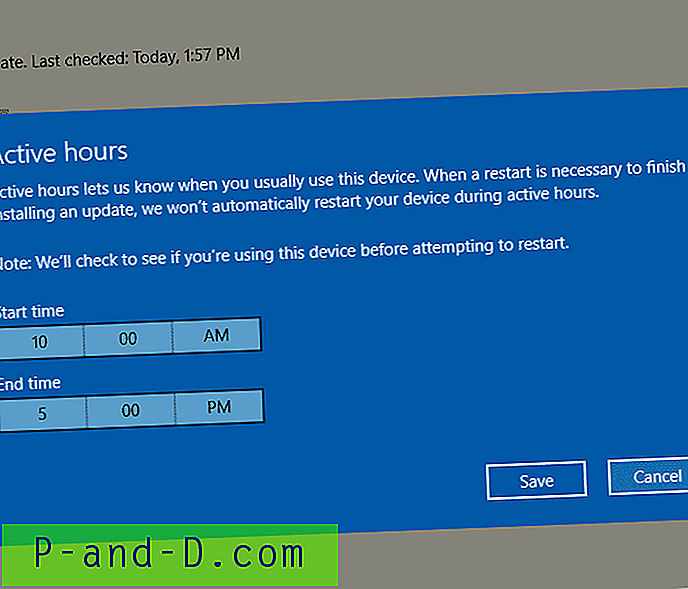
Les heures actives vous permettent de savoir quand vous utilisez habituellement cet appareil. Lorsqu'un redémarrage est nécessaire pour terminer l'installation d'une mise à jour, nous ne redémarrerons pas automatiquement votre appareil pendant les heures actives.
Après l'avoir activé, l'appareil ne redémarrera pas automatiquement après les mises à jour pendant les heures actives. Le système tentera de redémarrer en dehors des heures actives. Notez que la durée maximale des heures actives est de 12 heures à partir de l'heure de début des heures actives.
Remplacer les heures actives en définissant «Heure de redémarrage personnalisé»
Vous pouvez remplacer les heures actives en définissant une heure de redémarrage personnalisée chaque fois que nécessaire et au cas par cas. Utilisez ce paramètre si vous ne souhaitez pas attendre la fin des heures actives pour terminer l'installation des mises à jour en cours pour lesquelles un redémarrage est planifié.
Lorsqu'un redémarrage est planifié, cette option est disponible pour remplacer temporairement les heures actives et planifier une heure personnalisée pour terminer l'installation des mises à jour en cours. Assurez-vous que votre appareil est branché à l'heure prévue.
Dans la page des paramètres de Windows Update, cliquez sur le lien «Options de redémarrage». Cela ouvre une page où vous pouvez définir une heure de redémarrage personnalisée.
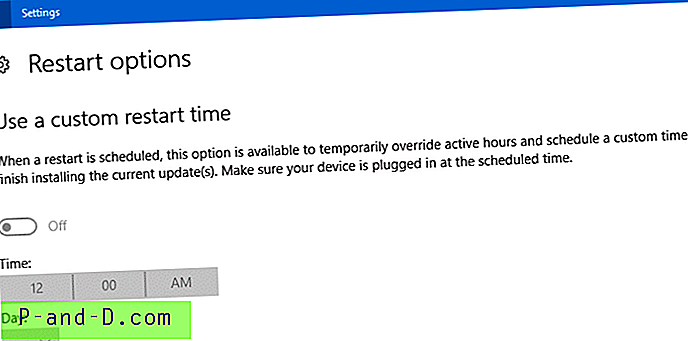
Utiliser une option d'heure de redémarrage personnalisée serait grisée s'il n'y a pas de mises à jour en attente ou si aucun redémarrage n'est planifié.
Les paramètres ci-dessus vous donnent un peu plus de contrôle sur le moment où WU redémarre le système. Cependant, ce ne serait bien que s'il existe une option telle que «Télécharger mais ne pas installer» ou «Notifier avant de télécharger les mises à jour», comme dans les versions antérieures de Windows.
![[Correctif] Mobdro Live Stream hors ligne / ne fonctionne pas / pas de téléchargement](http://p-and-d.com/img/software-apps/779/mobdro-live-stream-offline-not-working-no-downloads.png)




